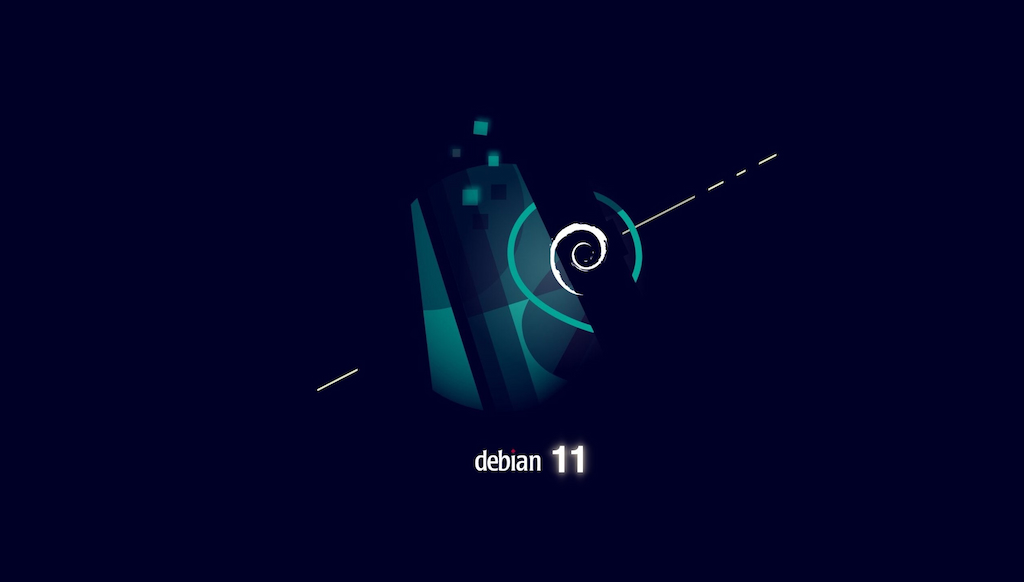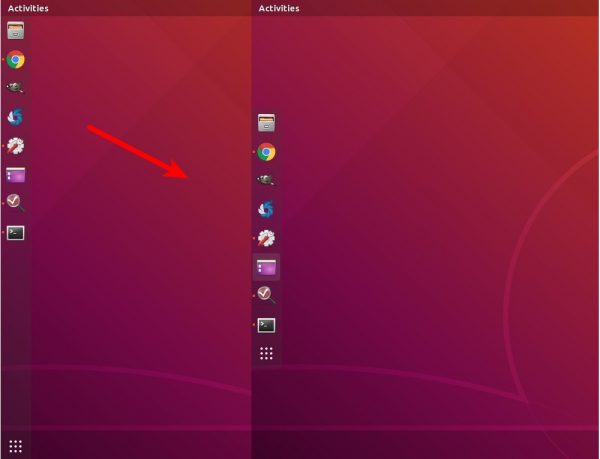项目地址:https://github.com/kkkyg/CFwarp
- 支持自动识别系统类型,CPU架构(X86/ARM),内核版本,虚拟化架构类型!
- 支持Ubuntu/Centos/Debain最新系统,包含Centos各类衍生版本!
- 支持纯IPV4,纯IPV6,双栈IPV4+IPV6三大类VPS,每类三种Wgcf-WARP安装形式,以及Socks5-WARP客户端!
- 支持主菜单实时显示当前可用IP是否解锁奈飞Netflix,可选择前台手动、前后台自动、重启自动刷支持奈飞Netflix的IP!
- 支持WARP普通账户升级:1、WARP+Teams无限流量账户,2、WARP+有限流量账户!
- 支持screen管理菜单,以方便对一键screen无限刷流量、一键screen刷奈飞IP的管理及查询相关状态!